各位使用PPT的同学们,你们知道PPT图片链接接设置打开方式是图片查看器吗?在这篇教程内小编就为各位呈现了PPT图片链接接设置打开方式是图片查看器的简单方法。
PPT图片链接接设置打开方式是图片查看器的简单方法
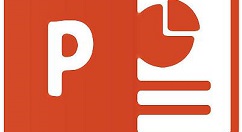
1、首先,打开一个ppt文档,自己选择要在哪里链接图片(根据自己选择),
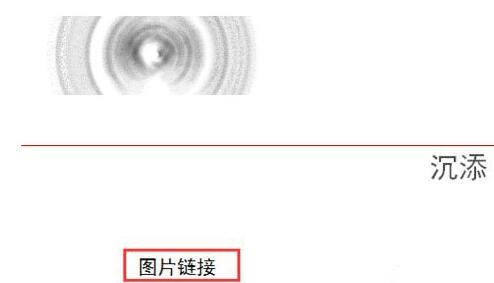
2、选中“图片链接”几个字(如果这里不选中,就不能进行动作设置),然后点击“插入”—“动作”,
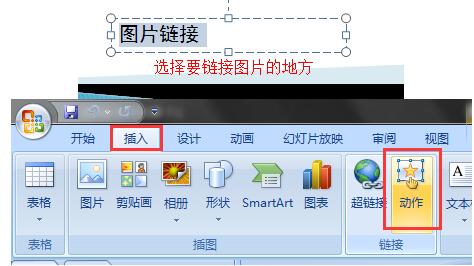
3、点击“动作”后弹出一个窗口,这里有很多选项;“超链接:图片打开的方式就是网页的方式;“动作程序”:图片打开方式就是图片查看器打开方式。
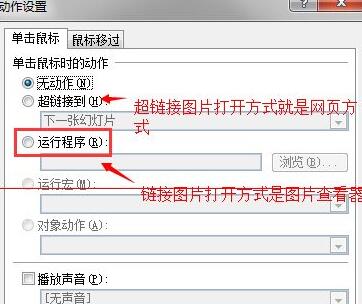
4、由于我们要图片打开的方式为图片查看器的方式,所以这里选择“动作程序”,点击“浏览”。
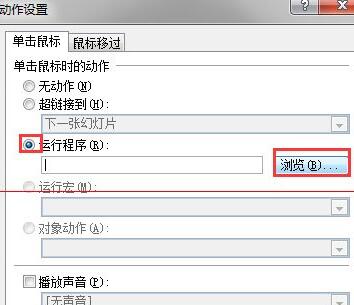
5、点击“浏览”后弹出窗口,这里一定要注意要将“程序“设置选成“所有文件”才可以看到电脑上的图片。
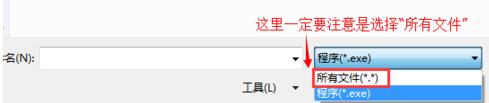
6、选中电脑上的图片,点击”确定“,弹回原来的界面,这里我们就是看到”动作程序“就有你选择的路径,如图:
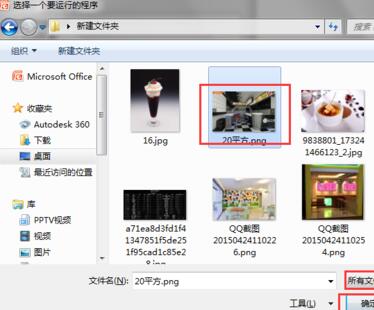
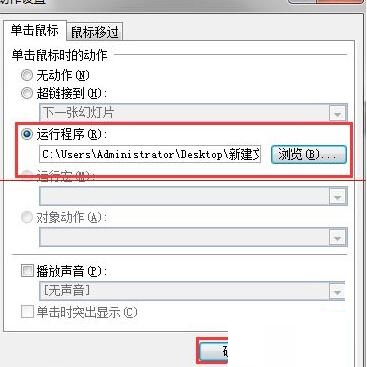
7、字体的颜色变化就表示链接图片成功;然后放映ppt,点击”图片链接“,弹出窗口,选择”启动“即可。
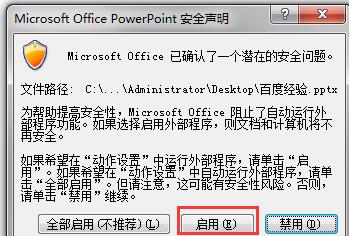
8、点击”启动“后,图片就打开了,打开的方式就是图片查看器的方式,如图所示:

注意:第五步,一定要将”程序“更换成”所有文件“。
还不了解PPT图片链接接设置打开方式是图片查看器的方法的朋友们,不要错过小编带来的这篇文章哦。










